
Начнем с того что некоторые программы и игры некорректно или вообще не работают под Windows 7, хотя софт предназначен для работы именно на Win 7. Причиной тому является недостаточность разрешений из-за некорректной установки или запуска. Дело в том, что в Windows 7 и выше юзер работает не как администратор (по сравнению с Win XP и ниже), а как обычный пользователь с ограниченными правами. Соответственно и весь установленный им софт тоже.

Обратите внимание на значёк на иконках приложений в виде щита (см. увеличенный скриншот). Такие программы нужно обязательно устанавливать от имени администратора.
Если какое то приложение или игра работает некорректно — попробуйте так же переустановить ее или постоянно запускать от админа.
Как запустить программу от имени администратора
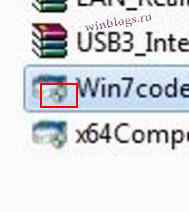
Установка игр и программ от админа
Жмем на иконку запуска правой кнопкой мыши и в контекстном меню выбираем запуск от имени администратора . При запросе контроля учетных записей жмем ОК и далее идет установка обычным путем.

Запуск программ от имени администратора
Многие программы, игры и репаки не имеют на стартовом файле специального обозначения. Устанавливаем их в обычном порядке, а запускаем потом правой кнопкой мыши где в контекстном меню выбираем пункт Запуск от имени администратора .

Запуск программ от администратора из панели быстрого доступа
Жмем на иконку нужной программы правой кнопкой мыши

В открывшемся меню управления видим ярлык и название программы и теперь на него тоже жмем правой кнопкой. Вот тут уже в менюшке выбираем запуск от имени администратора.

Запуск от имени администратора командной строки
Тыкаем на кнопку пуск — все программы — стандартные
Находим командную строку и жмем на иконку правой кнопкой мыши. Далее в контекстном меню (почти в самом верху) видим нужную строчку запуска.

Запуск программ от имени администратора постоянно
Если вам довольно часто приходится запускать от админа какую то программу и это вас раздражает то давайте установим для этого софта постоянные дополнительные разрешения.
Жмем на ярлык правой кнопкой мышки. В меню выбираем Исправление неполадок совместимости .
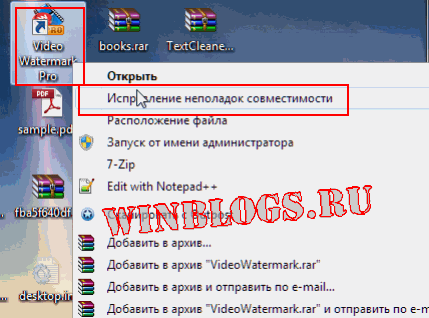
Как загрузить программу без прав администратора
Далее выбираем режим Диагностика программы
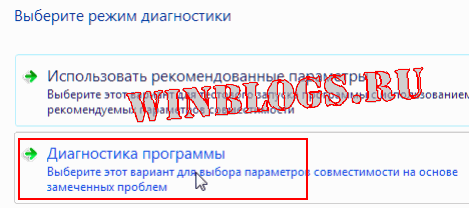
Далее ставим галочку в чекбоксе . Для программы необходимы дополнительные разрешения .
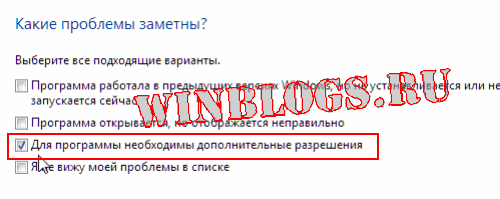
На следующем этапе кнопку далее нажать не получится пока вы не сделаете тестовый запуск программы. Поэтому жмем кнопку Запуск программы , проверяем все ли работает как надо. Если результаты вас устраивают то закрываем приложение и внизу уже жмем кнопку далее .
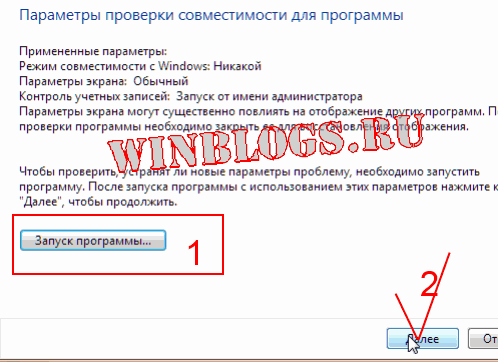
Теперь жмем на Да, сохранить эти параметры для программы .
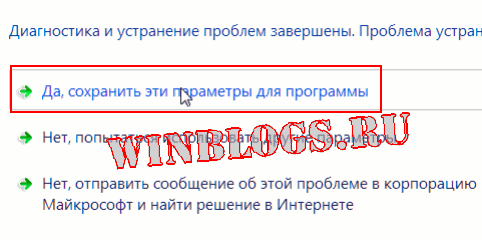
Вот и все, теперь вам не нужно будет каждый раз запускать программу с ярлыка от имени администратора
Источник: winblogs.ru
Как запустить программу от имени администратора в Windows 7
Довольно часто мы сталкиваемся с ситуацией, когда при запуске какой-нибудь программы у нас выскакивает ошибка либо сообщение о том, что программа должна быть запущена от имени администратора. Это не означает, что если вы зашли под учетной записью администратора, то прога сразу запустится – нет.
Для запуска программы нужно кликнуть по ее ярлыку правой кнопкой мыши и выбрать пункт « Запуск от имени администратора ».

Каждый раз так делать не совсем удобно, куда лучше было бы, если бы программа запускалась как обычно двойным щелчком левой кнопкой мыши.
Для этого точно так же кликаем по ярлыку правой кнопкой и выбираем пункт « Свойства ». В открывшемся окошке переходим во вкладку « Совместимость » и ставим птичку в разделе « Уровень прав » напротив « Выполнять эту программу от имени администратора ».

Жмем « ОК » и проверяем.
Смотрим
Источник: comp-profi.com
Как выполнять команды от имени администратора в диалоговом окне «Выполнить»
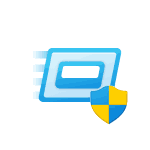
Диалоговое окно «Выполнить» в Windows 11, Windows 10 и предыдущих версиях системы — один из самых часто используемых полезных системных элементов. По умолчанию команды в этом окне запускаются от имени обычного пользователя, однако при необходимости можно выполнить и запуск от имени Администратора.
Запуск команды диалогового окна «Выполнить» от имени Администратора с помощью сочетания клавиш
Первый и самый простой способ — использовать специальное сочетание клавиш при выполнении команды. Шаги будут следующими:

- Нажмите клавиши Win+R на клавиатуре для открытия окна «Выполнить». В Windows 11 и 10 также можно нажать правой кнопкой мыши по кнопке «Пуск» и выбрать соответствующий пункт контекстного меню.
- Введите нужную команду.
- Нажмите сочетание клавиш Ctrl+Shift+Enter
В результате введенная команда будет запущена именно от имени Администратора.
Кстати, сочетание клавиш Ctrl+Shift+Enter сработает не только для окна «Выполнить», но и для выбранного пункта в списке программ меню «Пуск» или в результатах поиска в панели задач — соответствующий элемент также будет запущен от имени администратора.
Дополнительные способы
Помимо описанного выше способа, пара дополнительных вариантов сделать то же самое:
- Если в диспетчере задач (открыть его можно с помощью сочетания клавиш Ctrl+Shift+Esc) использовать кнопку «Запустить новую задачу» в Windows 11 или пункт меню «Файл» — «Новая задача» в предыдущих версиях системы, будет открыто то же самое окно «Выполнить», но с возможностью включить опцию «Создать задачу с правами администратора».
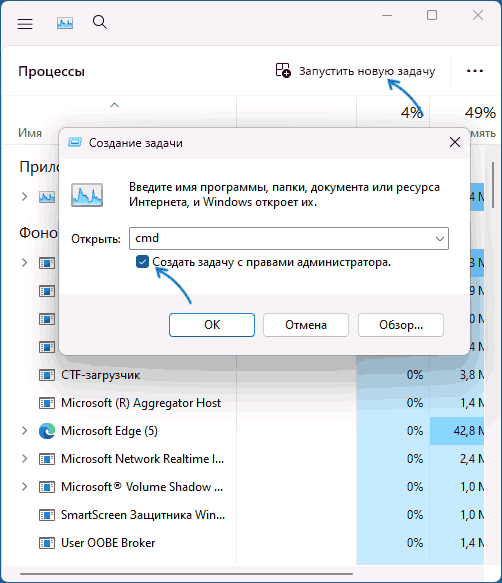
- При запуске диалогового окна «Выполнить» в безопасном режиме Windows, команды в нём по умолчанию будут запускаться от Администратора, о чем вы увидите уведомление «Это задание будет создано с правами администратора».

Источник: remontka.pro